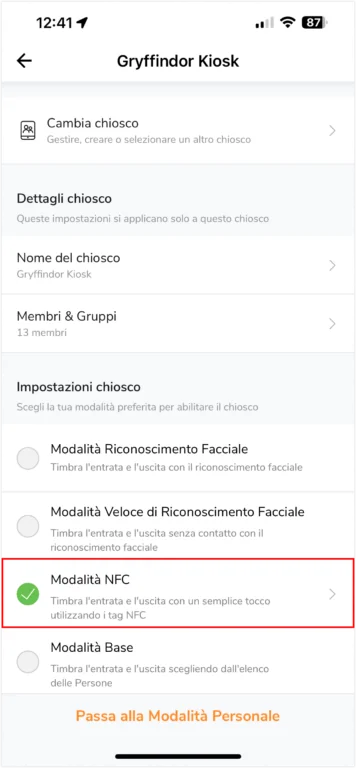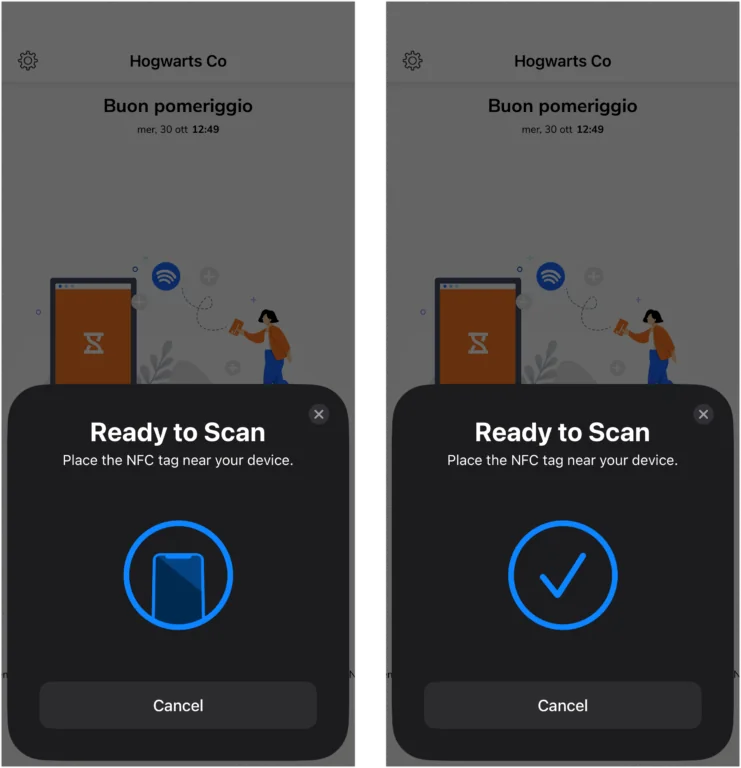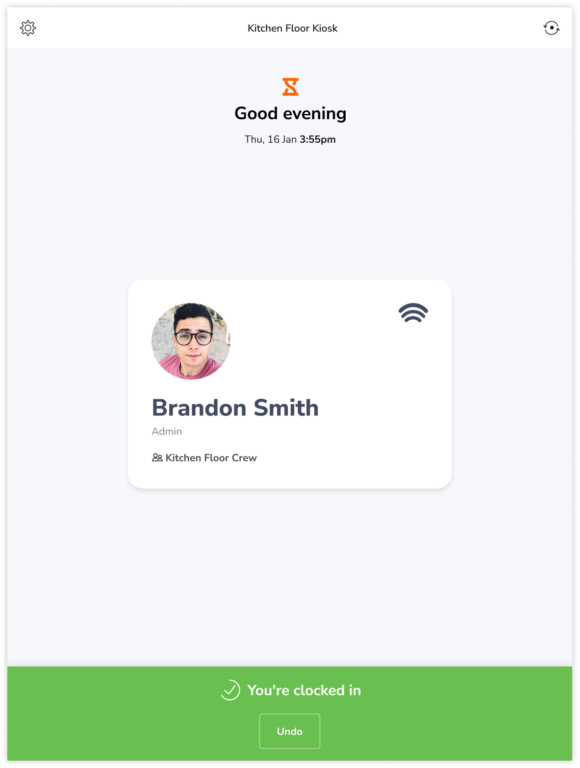Come usare il chiosco per il time tracking con NFC di Jibble?
Traccia il tempo in un solo tocco e dì addio al consumo della batteria con il chiosco per il time tracking con NFC di Jibble
La funzionalità di time tracking con NFC di Jibble consente ai dipendenti di timbrare rapidamente l’entrata e l’uscita quando arrivano in sede, premendo il loro tag NFC su un chiosco.
Il modo in cui funziona il time tracking con NFC consiste nel collegare un tag NFC a un utente su Jibble. Una volta collegato un utente a un tag NFC, questo tag NFC può essere utilizzato per scambiare informazioni con il lettore NFC (dispositivi mobili o tablet dotati di NFC in grado di leggere i protocolli NFC) per timbrare l’entrata o l’uscita.
Considerando le limitazioni dei diversi tag e lettori NFC, continua a leggere per scoprire i dispositivi supportati.
Questo articolo comprende:
Tag NFC
I tag NFC sono disponibili in varie forme e dimensioni e contengono un identificatore unico che consente di collegarli a un particolare utente su Jibble.
Sebbene esistano diversi produttori che vendono tag NFC, consigliamo di scegliere badge pre-inizializzati, in cui gli identificatori unici sono già impostati. Consigliamo questi tag NFC per un collegamento senza interruzioni:
- MIFARE Plus
- MIFARE UltraLight
- MIFARE DESFire
Nota: I dispositivi mobili non sono attualmente supportati come tag NFC.
Lettori NFC
Diversi dispositivi mobili sono dotati di NFC e possono essere utilizzati come lettori NFC per leggere i protocolli da un tag NFC.
A seconda del dispositivo mobile e del modello utilizzato, l’antenna NFC può trovarsi in posizioni diverse. In generale, i dispositivi Apple possono essere scansionati sia sul lato frontale che su quello posteriore del dispositivo. Per i dispositivi Android, a seconda del modello, l’antenna NFC può essere posizionata sul lato frontale o sul lato posteriore del dispositivo, anche se alcuni modelli sono in grado di supportarli entrambi.
Nota: È importante conoscere dove si trova l’antenna NFC sul dispositivo mobile, poiché è l’area in cui il tag NFC è in grado di inviare le onde radio per attivare lo scambio di informazioni.
Per garantire un’esperienza ottimale con la nostra funzionalità NFC, consigliamo di utilizzare dispositivi mobili con antenne NFC posizionate sul lato frontale del dispositivo. Ecco un elenco di dispositivi che sono stati provati e testati dal nostro team e che supportano ufficialmente questa funzione:
iOS
- iPhone 7 e successivi
Android
- Samsung Galaxy Tab Active / Pro
- Samsung Galaxy Tab Active2
- Sony Xperia Z4 Tablet (Mifare Ultralight, NTAG)
- Honor Note 10 (Mifare Ultralight, NTAG)
- Chainway P80
- Sunmi M2 Max
Inoltre, dai un’occhiata a questo elenco di dispositivi mobili abilitati per l’NFC per avere una panoramica più ampia di tutti i dispositivi mobili che supportano l’NFC.
Se non disponi un dispositivo abilitato NFC, puoi acquistare un lettore esterno e collegarlo al tuo dispositivo mobile tramite la porta o il connettore. Per ulteriori informazioni sull’uso di lettori esterni, dai un’occhiata a impostare i lettori esterni per il time tracking con NFC.
Utilizzare la modalità chiosco con NFC
Una volta pronti il tag e il lettore, puoi iniziare a utilizzare la modalità chiosco con NFC sull’app mobile di Jibble. Questa sezione si applica a Proprietari, Amministratori e Manager.
- Collega un membro del team a un Tag NFC aggiungendo un tag NFC.
- Se non hai ancora impostato nessun chiosco, dai un’occhiata a impostare la modalità chiosco.
- Se desideri utilizzare un chiosco esistente, vai su Menu > Passa a Chiosco > Seleziona un Chiosco.
- Clicca sull’icona a forma di ingranaggio nell’angolo in alto a sinistra per accedere alle Impostazioni del Chiosco.
- Seleziona la Modalità NFC nella sezione Impostazioni chiosco.

- Clicca sulla freccia indietro <- nell’angolo in alto a sinistra per chiudere la schermata delle Impostazioni del Chiosco.
- Per i dispositivi iOS, premi sulla schermata del chiosco per avviare il processo di scansione.
- Passa il tag NFC sul chiosco (assicurati di centrare l’area in cui si trova l’antenna NFC).

- Una volta effettuata la timbratura d’entrata, verrà visualizzato un messaggio di conferma.

- Per timbrare l’uscita, è sufficiente passare una seconda volta il tag NFC sul chiosco.
Per qualsiasi domanda relativa al time tracking con NFC, contatta support@jibble.io e ti risponderemo tempestivamente.